إذا كنت تستخدم ميزة (المصادقة الثنائية) 2FA لتأمين حساباتك، فيجب أن تستخدم أحد تطبيقات إدارة كلمات المرور المتوفرة مثل: Authy أو Google Authenticator، وبالرغم من أن كل التطبيقات لا تعمل مع ميزة الملء التلقائي، إلا أن إقرانها مع أي تطبيق يدعم هذه الميزة يمكن أن يُسهل عليك الكثير عند الدخول إلى حساباتك على الإنترنت.
فيما يلي سنتعرف على كيفية تفعيل ميزة الملء التلقائي لرمز التحقق SMS في أندرويد:
ما هي ميزة الملء التلقائي لرموز المصادقة الثنائية؟
في الوقت الحالي هناك بعض التطبيقات تستطيع سحب رموز التحقق من الرسائل القصيرة تلقائيًا، من خلال واجهة برمجة تطبيقات استرداد الرسائل النصية SMS من جوجل، وإذا كان التطبيق لا يستخدم واجهة برمجة التطبيقات، فإن تطبيق الرسائل في أندرويد قادر على اكتشاف هذه الرموز والسماح للمستخدمين بنسخها مباشرةً من إشعار الرسالة النصية SMS.
ولكن بدلًا من المرور عبر كل هذه الخطوات، بدأت جوجل في تقديم ميزة (الملء التلقائي للتحقق من رمز الرسالة النصية) SMS Verification Code Autofill ابتداء من نظام أندرويد 9، لسحب رموز التحقق من الرسائل النصية القصيرة تلقائيًا.
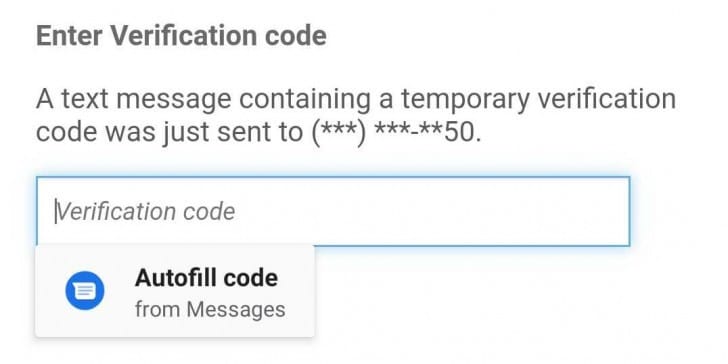
هذه الميزة متوفرة لإصدار (خدمات جوجل بلاي) Google Play Services رقم 20.04.12، وإصدار تطبيق الرسائل 5.5.096 وإصدار نظام التشغيل أندرويد 9 والإصدارات الأحدث.
كيفية تفعيل الملء التلقائي في أندرويد:
لاستخدام ميزة الملء التلقائي لرمز التحقق من الرسائل النصية، يجب عليك أولاً تفعيلها من خلال الإعدادات في هاتف أندرويد من خلال الخطوات التالية:
- انتقل إلى (الإعدادات) في هاتف أندرويد.
- ابحث عن الملء التلقائي من خلال كتابة كلمة (Autofill) في شريط البحث. حيث يختلف مكانها وفقًا لطراز هاتفك.
- في شاشة خدمة الملء التلقائي، اختر الخدمة التي تريد تفعيل ميزة الملء التلقائي لها.
- ارجع إلى نافذة (الإعدادات) مرة أخرى، ثم اضغط على خيار (Verification Code Autofill)، وقم بتفعيله من خلال الضغط على زر التبديل المجاور له.
- بمجرد تفعيل هذا الخيار، فإن أي تطبيق يدعم هذه الميزة سيظهر لك فيه زر الملء التلقائي أسفل الخانة المخصصة لإدخال رمز التحقق.
كل ما عليك فعله الآن هو النقر على زر (Autofill Code) وسيُسحب الرمز المكون من ستة أرقام تلقائيًا إلى التطبيق، بحيث يمكنك تسجيل الدخول عبر المصادقة الثنائية مباشرة بدون فتح تطبيق الرسائل لنسخ رمز التحقق.